Si votre smartphone Apple iPhone 4s a des problèmes tels que:
- Fonctionnement lent,
- Gel ou non réactif,
- Infection virale,
- Bloqué dans l’écran de démarrage,
- Redémarrage aléatoire ou problème de redémarrage après la mise à jour du micrologiciel,
- Pannes fréquentes, erreurs du système et des applications,
- Vous impossible de se souvenir du mot de passe de l’appareil ou du verrouillage du motif,
Il est assez facile de résoudre ces problèmes avec le formatage Apple iPhone 4s et le processus de réinitialisation d’usine.
La réinitialisation logicielle, également appelée redémarrage progressif, est le redémarrage ou le redémarrage d’un appareil comme un ordinateur, un smartphone ou une tablette. Il ferme toutes les applications et efface toutes les données de la mémoire vive. La réinitialisation douce est généralement effectuée pour réparer les applications défectueuses.
Réinitialisation d’usine de votre Apple iPhone 4s Dans le Menu des paramètres
Si vous accédez au menu de réinitialisation de votre Apple iPhone 4s, vous pouvez effacer complètement toutes les données, paramètres et contenus de votre appareil. Ce processus le transformera en paramètres d’usine par défaut, comme le premier jour de votre smartphone.
6 options de réinitialisation sont disponibles pour tous les produits Apple dotés du système d’exploitation iOS. Elles le sont; Réinitialiser Tous les Paramètres, Supprimer Tous les Contenus et Paramètres, Réinitialiser les Paramètres Réseau, Réinitialiser le Dictionnaire du Clavier, Réinitialiser la Disposition de l’Écran d’accueil et Réinitialiser la Confidentialité de l’Emplacement &.
Avant de commencer le processus de réinitialisation d’usine via le menu de réinitialisation, assurez-vous de connaître votre identifiant Apple et votre mot de passe. Vous aurez besoin de ces informations pour l’activation de l’appareil lors de la première étape d’installation qui suit le processus d’installation du logiciel. Si vous oubliez votre identifiant Apple ou votre mot de passe, vous pouvez obtenir de l’assistance en appelant le Service client Apple.
Vous pouvez terminer le formatage de l’iPhone 4s et le processus de réinitialisation d’usine via le menu des paramètres en suivant les étapes ci-dessous.
- Assurez-vous que votre appareil a une durée de vie de charge d’au moins 50 %.
- Restaurez les données de votre téléphone de manière appropriée (iCloud-iTunes) pour le processus de sauvegarde et de restauration.
- Assurez-vous de vous déconnecter de votre compte iCloud et de bien connaître votre mot de passe. Sinon, vous risquez de ne plus pouvoir utiliser votre téléphone.
- Ouvrez le menu Paramètres.
- Accédez au menu de réinitialisation suivant Paramètres > Général > Réinitialisation.
- Sélectionnez les options qui vous conviennent dans ce menu.
Réinitialiser tous les paramètres
L’option Réinitialiser tous les paramètres supprime tous vos paramètres personnalisés de votre appareil à ses paramètres initiaux. Avec cette option, vos informations personnelles, contacts, notes, photos et autres informations ne seront pas supprimées lors de la réinitialisation.
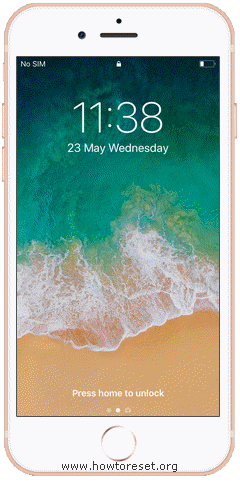
Supprimer Tout le contenu et les Paramètres
L’option Supprimer tout le contenu et les paramètres rétablit les paramètres d’usine d’origine de votre appareil en supprimant toutes vos données personnelles, paramètres personnels, contacts, notes, photos et autres informations de votre téléphone intelligent.
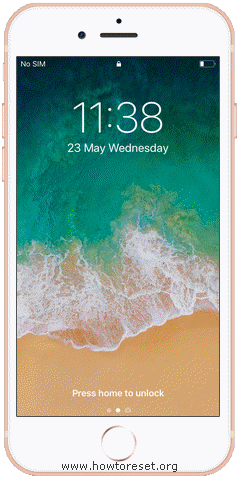
Après quelques minutes, votre appareil redémarrera et le processus de réinitialisation des données d’usine se terminera. La première ouverture peut être un peu plus longue que d’habitude. Sur l’écran d’accueil, connectez-vous à votre compte iCloud et vous pouvez démarrer le processus de restauration des données.
Réinitialiser les paramètres réseau
L’option Réinitialiser les paramètres réseau renvoie tous les paramètres réseau enregistrés dans votre téléphone intelligent aux paramètres d’usine.
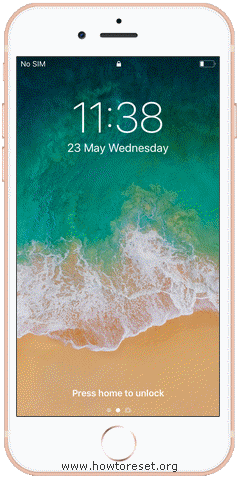
Réinitialiser le dictionnaire du clavier
L’option Réinitialiser le dictionnaire du clavier réinitialise le dictionnaire du clavier que vous avez personnalisé sur votre appareil aux paramètres d’usine.
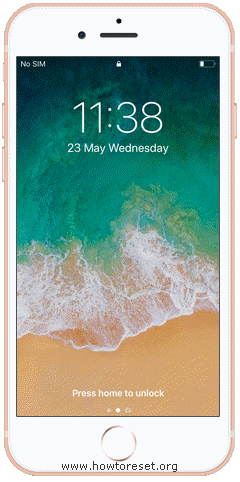
Réinitialiser la disposition de l’écran d’accueil
L’option Réinitialiser la disposition de l’écran d’accueil réinitialise l’écran d’accueil que vous avez personnalisé aux paramètres d’usine.
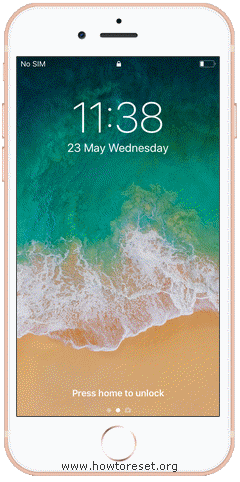
Réinitialiser l’emplacement et la Confidentialité
L’option Réinitialiser l’emplacement et la confidentialité réinitialise toutes les informations de localisation et de confidentialité stockées sur votre appareil aux paramètres d’usine.
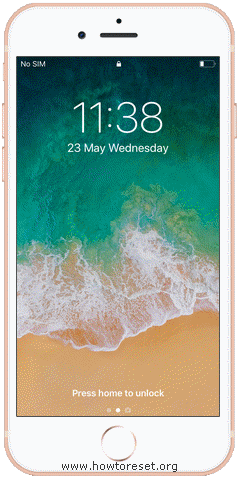
Mise en forme Avec L’utilisation du mode de récupération / Installation du logiciel iTunes
Si vous ne pouvez pas accéder au menu des paramètres de votre téléphone Apple iPhone 4s, vous pouvez effectuer le processus de réinitialisation d’usine Apple iPhone 4s avec l’utilisation du mode de récupération. Habituellement, le mode de récupération est utilisable lorsque vous ne pouvez pas atteindre le contenu de votre téléphone, recevoir diverses alertes et codes d’erreur, le téléphone se fige au début du logo ou se redémarre constamment.
Avant de commencer le processus d’installation du logiciel via iTunes, assurez-vous de connaître votre identifiant Apple et votre mot de passe. Vous aurez besoin de ces informations pour l’activation de l’appareil lors de la première étape d’installation qui suit le processus d’installation du logiciel. Si vous oubliez votre identifiant Apple ou votre mot de passe, vous pouvez obtenir de l’assistance en appelant le Service client Apple.
Vous pouvez terminer le formatage Apple iPhone 4s et le processus de réinitialisation matérielle via le mode de récupération en suivant les étapes ci-dessous.
- Assurez-vous que votre appareil a une durée de vie de charge d’au moins 50 %.
- Téléchargez la dernière version d’iTunes depuis le site officiel d’Apple sur votre ordinateur.
- Installez iTunes sur votre ordinateur.
- Éteignez votre smartphone et attendez quelques secondes.
- Lorsqu’il est éteint, appuyez et maintenez la touche Centrale (Home) enfoncée et connectez votre appareil à l’ordinateur avec le câble USB.
- Si vous avez effectué le processus correctement, d’abord le logo Apple puis l’icône de connexion iTunes apparaîtront sur l’écran de l’appareil.
- Connectez l’appareil à votre ordinateur à l’aide du câble fourni avec votre Apple iPhone 4s.
- Si vous connectez l’appareil à votre ordinateur pour la première fois, vous recevez Faites-vous confiance à Cet ordinateur? avertissement. Acceptez-le et complétez la connexion en entrant votre mot de passe.
- Lorsque votre appareil apparaît sur l’écran iTunes, sélectionnez votre appareil.
- Sur iTunes, accédez à la section Résumé et cliquez sur Restaurer sur iPhone.
- Cliquez à nouveau sur Restaurer pour confirmer. iTunes supprime votre appareil et installe le dernier logiciel iOS.
Après quelques minutes, votre appareil redémarre et le processus de réinitialisation des données d’usine se termine. La première ouverture peut être un peu plus longue que d’habitude. Sur l’écran d’accueil, connectez-vous à votre compte iCloud et vous pouvez démarrer le processus de restauration des données.